將雲端連線的 HoloLens 2 部署至外部用戶端
本指南是 雲端連線部署指南的補充。 其用於組織想要將 HoloLens 2 裝置寄送至外部客戶端裝置以供短期或長期使用的情況。 外部用戶端會使用貴組織所提供的認證登入 HoloLens 2 裝置,並使用 Remote Assist 連絡您的專家。 本指南提供 一般 HoloLens 2 部署建議, 適用於大部分外部 HoloLens 2 部署案例,並 客戶在部署 Remote Assist 供外部使用時所 的常見問題。
先決條件
下列基礎結構應根據 雲端連線部署指南,在外部部署 HoloLens 2。
- Microsoft Entra join with MDM Auto Enrollment— MDM-managed (Intune)
- 使用者以自己的公司帳戶登入 (Microsoft Entra ID)
- 支援每個裝置的單一或多個使用者。
遠端協助授權和需求
- Microsoft Entra 帳戶(購買訂用帳戶和指派授權的必要專案)
- Remote Assist 訂用帳戶(或 Remote Assist 試用版)
請參閱 深入瞭解 Remote Assist。
Dynamics 365 Remote Assist 使用者
- Remote Assist 授權
- 網路連線能力
Microsoft Teams 使用者
- Microsoft Teams 或 Teams Freemium
- 網路連線能力
一般部署建議
我們建議針對外部 HoloLens 2 部署執行下列步驟:
使用 最新的 HoloLens OS 版本 作為基準組建。
依照下列步驟指派使用者型或裝置型授權:
將 Microsoft Entra 裝置加入租使用者、
自動註冊 ,並透過 autopilot進行設定。 如需詳細資訊,請參閱 裝置擁有者。 - 裝置上的第一個使用者將會是裝置擁有者。
- 如果裝置已Microsoft加入 Entra,則執行聯結的用戶會成為裝置擁有者。
租使用者鎖定 裝置,使其只能由您的租使用者加入。
- 另請參閱 租使用者鎖定 CSP。
使用全域指派存取設定 Kiosk 模式。
停用下列 (選擇性) 功能:
- 在此,將裝置置於開發人員模式的能力
。 - 將 HoloLens 連線到電腦以複製日期的能力,停用 USB。
注意
如果您不想停用 USB,但想要能夠使用 USB 將佈建套件套用至裝置,請遵循 指示,瞭解如何允許布建套件安裝。
- 在此,將裝置置於開發人員模式的能力
使用 Windows Defender 應用程控 (WDAC) 來允許或封鎖 HoloLens 2 裝置上的應用程式。
將遠端協助更新為安裝程式的一部分。 請考慮下列兩個選項:
- 移至 Windows Microsoft 市集 --> Remote Assist --> 和更新應用程式。
- ApplicationManagement/AllowAppStoreAutoUpdate 預設會啟用自動應用程式更新。 讓裝置保持插入,以接收更新。
[停用所有設定] 頁面,但網络設定可讓用戶連線到用戶端月臺的客體網路。
-
- 控制作業系統更新的選項 或允許自由流動。
設定
一般裝置限制。
現在,您的外部用戶端已準備好使用其 HoloLens 2。
常見的外部用戶端部署考慮
確定外部客戶端無法彼此通訊
不支援遠端協助 HoloLens 至 HoloLens 呼叫。 用戶端可以搜尋,但無法彼此通訊。 Microsoft 365 中
注意
由於已啟用單一登錄,因此請務必使用 Windows Defender 應用程控 (WDAC)停用瀏覽器。 如果外部客戶端開啟瀏覽器並使用 Teams 的網頁版本,用戶端將可以存取您的聊天記錄。
確定客戶端無法存取公司資源
有兩個選項需要考慮。
第一個選項是多層式方法:
- 只指派使用者所需的授權。 如果您未指派 OneDrive、Outlook、SharePoint、Yammer 等,使用者將無法存取這些資源。 使用者唯一需要的授權是 Remote Assist、Intune 和 Microsoft Entra ID 授權才能開始。
- 封鎖您不想讓用戶端存取的應用程式(請參閱 [應用程式是隱藏或限制的](#apps 是隱藏或限制的)。
- 請勿與用戶端共享使用者名稱或密碼。 若要登入 HoloLens 2,需要電子郵件和數位 PIN。
第二個選項是建立裝載客戶端的個別租使用者(請參閱 Image 1.1)。
Image 1.1
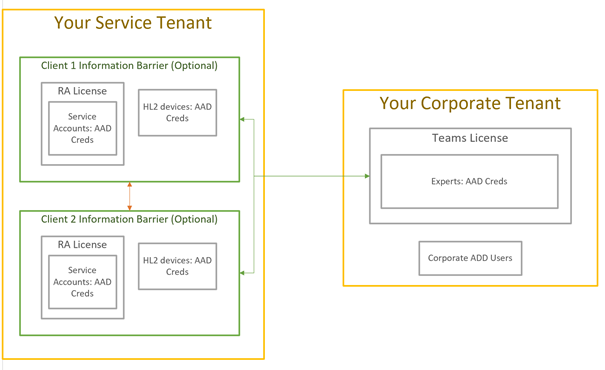
隱藏或受限制的應用程式
Kiosk 模式 和/或 Windows Defender 應用程控 (WDAC) 是隱藏和/或限制應用程式的選項。
用戶端的密碼管理
- 拿掉密碼到期日。 不過,此選項可能會增加帳戶遭到入侵的機會。 NIST 密碼建議每 30-90 天變更密碼一次。
- 延長 HoloLens 2 裝置的密碼到期日,以超過 90 天。
- 裝置應該會傳回至您的組織,以變更密碼。 不過,如果裝置預期在客戶端的工廠中有90天以上,此選項可能會造成問題。
- 針對傳送至多個客戶端的裝置,請先重設密碼,再將裝置傳送至用戶端。
確定客戶端無法存取聊天記錄
遠端協助會在每個會話之後清除聊天記錄。 不過,Microsoft Teams 使用者將可使用聊天記錄。
注意
由於已啟用單一登錄,因此請務必使用 Windows Defender 應用程控 (WDAC)停用瀏覽器。 如果外部客戶端開啟瀏覽器並使用 Teams 的網頁版本,用戶端將有權存取通話/聊天記錄。